Met een coole nieuwe functie op de OnePlus 5T kun je meerdere exemplaren van dezelfde app op je handset uitvoeren. Deze functie, genaamd 'Parallel Apps', is misschien nieuw voor OnePlus-apparaten, maar zeker niet nieuw voor Android. Veel leveranciers zoals Xiaomi, Honor, Vivo, Oppo enz. Nemen deze functionaliteit al jaren op in hun apparaten, dus als je ooit een van deze merken hebt gebruikt, ben je waarschijnlijk al goed bekend met het concept. Samsung heeft de functie ook geïntroduceerd als onderdeel van de Oreo-update, dus steeds meer Android-gebruikers beginnen deze belangrijke functionaliteit nu uit de doos te halen. Maar zelfs als uw telefoon de functie niet standaard ondersteunt, kunt u deze nog steeds met een leuk trucje krijgen. Dus als u geïnteresseerd bent, kunt u als volgt de functie Parallel Apps van de OnePlus 5T op uw Android-apparaat krijgen.
Download OnePlus 5T Parallel Apps-functie op uw Android-telefoon
Opmerking: Er zijn meerdere apps van derden in de Play Store die beweren geïnstalleerde apps te kunnen klonen, maar voor deze tutorial gebruik ik apps die ik jarenlang heb gebruikt, eerst op een LG-handset en vervolgens op een Asus-apparaat. Het behoeft geen betoog dat de app werkte zoals geadverteerd op beide apparaten. Voor demonstratiedoeleinden gebruik ik Xiaomi's Mi A1-smartphone, die niet wordt geleverd met ingebouwde 'Dual Apps' omdat het een eigen MIUI-functie is.
- Ga om te beginnen naar de Play Store en download Parallel Space (Vrij). Start de app en tik op 'Start', die vervolgens alle apps op uw apparaat zal weergeven die kunnen worden gekloond.
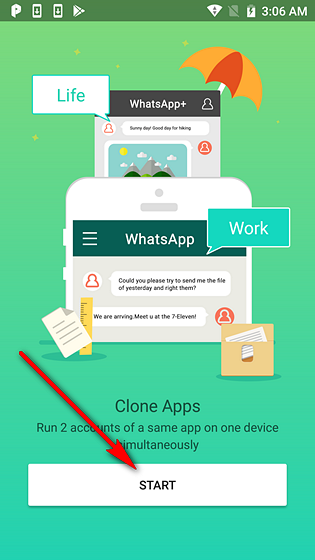
- Er worden standaard maximaal negen van dergelijke apps gekozen, dus zorg ervoor dat u zorgvuldig kiest en alleen degene kiest die u wilt. Jij kan selecteer of deselecteer apps door op een bepaalde dia te tikken binnen de interface van parallelle apps. Zoals je kunt zien, heb ik ervoor gekozen om alleen Uber, WhatsApp en Gmail op mijn apparaat te klonen, waardoor YouTube en Chrome een pas hebben. Zodra u de apps heeft gekozen die u wilt klonen, hoeft u alleen maar tik op 'Toevoegen aan parallelle ruimte'.
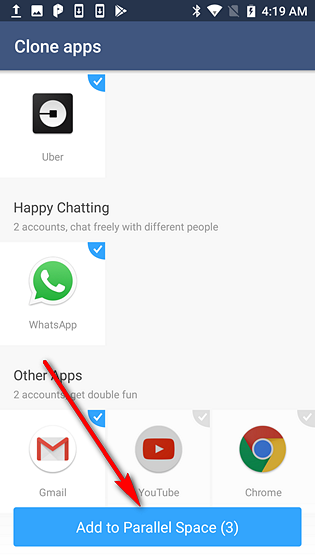
- De geselecteerde apps worden nu weergegeven in een nieuw 'Parallel Space'-venster. Vanaf hier kunt u tik op een van de app-pictogrammen om in te loggen met een nieuw account. U kunt meer apps (maximaal 9 in totaal) aan uw gekloonde verzameling toevoegen door door op de tegel 'App toevoegen' te tikken. Om voortaan toegang te krijgen tot een van de gekloonde apps, start u gewoon Parallel Space op en kiest u de app die u wilt gebruiken.
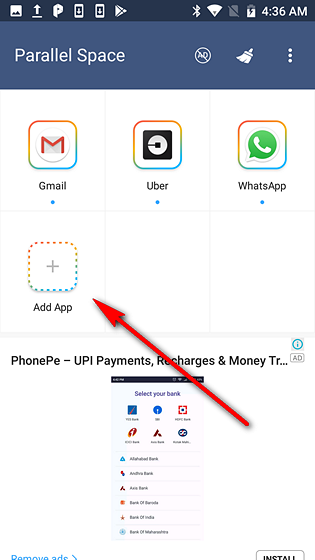
Dat is het, mensen. Je hebt met succes gekloonde apps gemaakt, waardoor je nu toegang hebt tot meer dan één account op hetzelfde apparaat. Als je het hebt over communicatie-apps zoals Gmail, WhatsApp of Snapchat, kun je met deze truc je persoonlijke en zakelijke accounts gescheiden houden, terwijl het gebruik van gekloonde Uber- of Amazon-accounts je afzonderlijke aanbiedingen en deals voor elk account oplevert, waardoor je wat kunt besparen. $$$.
ZIE OOK: Hoe OnePlus 5T Face Unlock op elk Android-apparaat te krijgen
Gebruik meerdere instanties van dezelfde apps op elke Android-smartphone
Parallel Apps is een geweldige functie op de OnePlus 5T, maar je hoeft niet echt 33 grands ($ 499 in de VS) te laten vallen om die functionaliteit op je smartphone te krijgen. Dus nu je deze kleine truc kent, ga je gang en gebruik je Parallel Space om meerdere instanties van verschillende apps tegelijk op je apparaat uit te voeren, en laat het ons weten over je ervaringen, want we horen graag van je.
 Gadgetshowto
Gadgetshowto



